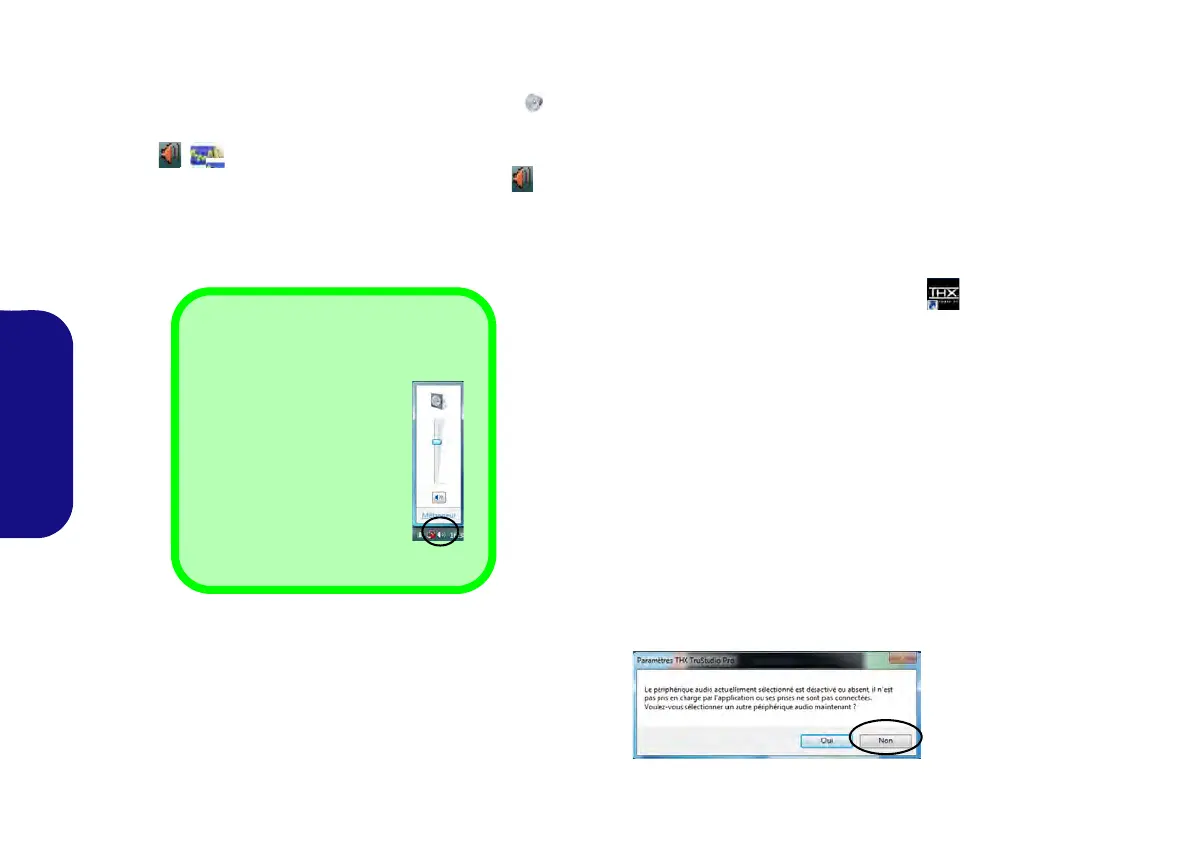70
Français
Caractéristiques audio
Vous pouvez configurer les options audio sur votre ordina-
teur à partir du panneau de configuration de Sons dan
Windows, ou à partir de l'icône du Gestionnaire audio DD
Realtek / dans la barre des tâches/panneau de confi-
guration (cliquez avec le bouton droit sur l'icône de la
barre des tâches pour faire apparaître un menu audio). Le vo-
lume peut aussi être réglé à l'aide de la combinaison de
touches Fn + F5/F6/de la commande de volume.
Son THX TruStudio Pro
Installez l'application THX TruStudio Pro afin de pouvoir
configurer les paramètres audio adéquats permettant d’obte-
nir les meilleures performances de jeux, de musique et de
films.
Activation de THX TruStudio Pro
Lors de la première utilisation de THX TruStudio Pro vous
devrez activer l'application.
1. Pour activer l'application, vous devrez être connecté à Internet.
2. Double-cliquez sur l’icône THX Activer sur le bureau et
cliquez sur le bouton Activer.
3. Le programme va se connecter à Internet pour vérifier la clé
d'activation.
4. Cliquez sur Terminer pour terminer l'activation de l'application.
5. Redémarrez votre ordinateur.
THX Tru Studio Pro & HDMI
1. Lorsque vous connectez un écran HDMI à la prise de sortie
HDMI, les commandes de THX TruStudio Pro sont désactivées.
2. Une fenêtre d'avertissement apparaîtra avec le message «
Voulez-vous sélectionner un autre périphérique audio
maintenant? ».
3. Cliquez sur Non pour continuer à utiliser la sortie audio HDMI
depuis votre écran externe (n’essayez pas de sélectionner un
autre périphérique audio lorsque l'écran externe HDMI est
connecté).
Réglages du Volume Sonore
Le niveau du volume sonore
est réglé à l'aide du contrôle
de volume dans Windows
(et les touches de fonctions
de volume sur l'ordinateur).
Cliquez sur l'icône Haut-
parleurs dans la barre des
tâches pour vérifier le ré-
glage.
Menu
Figure 10
Avertissement de
l’affichage HDMI de
THX TruStudio Pro
